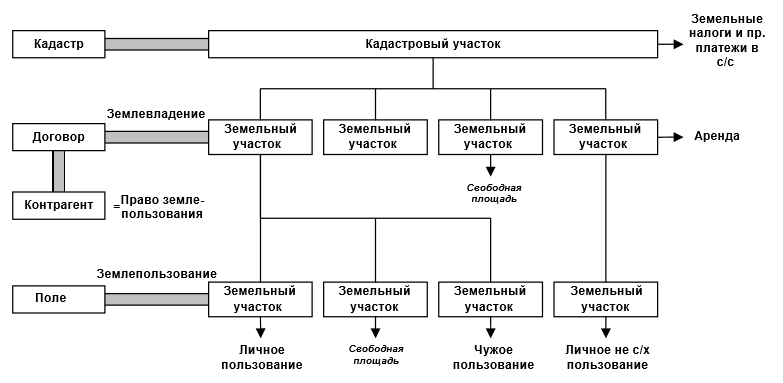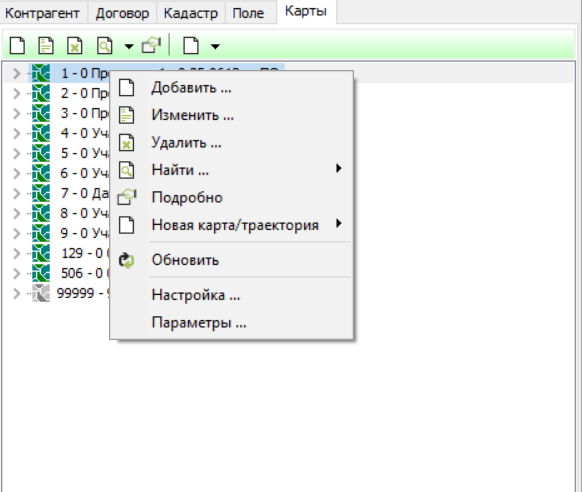Функционал и интерфейс программы
Описание функционала модулей входящих в программу NextOffice
Полевой журнал – идеальный цифровой помощник современного руководителя и агронома.
Модуль полевой журнал предназначен для организации и документирования всего производственно-технологического процесса в растениеводстве. При минимальном объеме вводимой информации можно полностью документировать растениеводческий процесс для последующих расчетов, анализа и печати документации.
Основные возможности полевого журнала:
- Электронная запись и хранение всей истории полевых работ и урожаев
- Справочники с агрономическими, техническими и информационными приложениями
- Планирование посевных площадей с графическим отображением культур
- Обмен данными с большинством борткомпьютеров сельскохозяйственных машин
- Чтение данных о содержании питательных веществ и нормах внесения из лаборатории
- Расчет потребности в удобрениях для текущего и следующего сезонов для группы полей
- Планирование севооборотов с графическим отображением структуры посевных площадей
- Сбор и обработка метеоданных
- Расчет экономической эффективности каждого поля и культуры
- Расчет использования материалов, техники и рабочей силы
- Планирование работ и печать отчетов полевого журнала, нарядов и др.
- Управление складом и запасами
- Возможность деления полей / посадок по месту и времени в течении одного сезона в модуле овощеводства
Графическая информационная система (ГИС) – графическая обработка данных предприятия
Модуль ГИС - предназначен для работы с геопозиционированными измерениями (GPS). Графический менеджмент площадей, благодаря возможности конструирования участков (деление и объединение полей и участков), обеспечивает комплексную работу с картографическим материалом. Кроме того возможна визуализация данных полевого журнала.
Основные возможности ГИС:
- Создание электронных карт полей предприятия с использованием систем GPS и ГЛОНАСС.
- Визуализация данных полевого журнала (возделывание, севооборот и т. д. за несколько лет)
- Построение и измерение площадей, путей и т.д.
- Графическая обработка делянок (деление или объединение полей).
- Работа с GPS-приемником через COM-порт, USB или Bluetooth и прием данных измерений из техники различных производителей, как например Motorola, Trimble....
- Подключение цифровых карт (РСХ, TIFF, TFW,...) и чтение векторных данных (SHP, DXF,DGN..).
- Подключение служб WMS и WFS.
- Загрузка высокоточных заказных снимков на «конкретную дату!»
- Загрузка карт плодородия, карт рельефа и др.
- Загрузка обработанных карт NDVI.
- Печатать карт участков и протоколов измерения площадей.
Точное земледелие – дифференцированное внесение удобрений и СЗР для «умной техники»
Модуль Точное земледелие дополняет имеющиеся возможности модулей ГИС и Полевой журнал в рамках построения и чтения карт- заданий для сельскохозяйственной техники.
- Создание и обработка карт-предписаний для внесения удобрений, сзр, семян и т.д, с последующей передаче их в бортовой компьютер машины для дифференцированного внесения.
- Чтение данных картографирования урожая с бортовых компьютеров комбайнов.
- Импорт, создание и обработка любых карт распределения (распределения сорняков, азота и др.
- Отображение на экране и вывод на печать графиков распределения удобрений, семян, сзр, урожайности и тд.
Модуль Менеджер площадей - управление земельным фондом предприятия.
В целях понимания работы договорных отношений в программе, должны быть определены важнейшие понятия и связи их составляющих.
Схема 1: Участки землевладения и землепользования
Описание интерфейса
Основные окна и элементы программы NextOffice
- Контекстная строка меню. Меню содержит команды, организованные в группы
- Основная панель инструментов. Набор кнопок, списков предназначенных для исполнения глобальных задач и команд.
- Рабочая панель состоит из четырех основных вкладок Контрагент, Договор, Кадастр, Поле и одной дополнительной Карты
Контрагент - является вкладкой Модуля Менеджер площадей, в ней отображаются контрагенты предприятия, независимо от того, какое подразделение выбрано для просмотра. Список может быть изменен при помощи функций Контекстного меню.
Договор - является вкладкой Модуля Менеджер площадей содержит список договоров предприятия.
Кадастр - является вкладкой Модуля Менеджер площадей, содержит обзор участков и их расположение в кадастровой системе.
Поле - список полей. Здесь отображается земельный фонд выбранного предприятия в актуальном сезоне.
Карты - менеджер карт модуля Точное земледелие
- Рабочая область - поле отображения графической или текстовой информации. В рабочей области отображаются все отчеты, листы, записи мероприятий, графические изображения и т.д.
Основная панель инструментов
Главная страница
Графика - просмотр графики в рабочей области. Является основной составляющей компонентов AgroGIS и GPSМодуль
Ввод сведений о выполненных или планируемых работах. Открывает рабочее окно для ввода сведений о выполненных и планируемых работах. Компонент интегрирован в модуль Полевой журнал
Пробы почв
Управление складом
Планировка для возделывания и внесения удобрений
Отчеты. Менеджер форм отчетов. Открывает рабочее окно с имеющимися в программе формами отчетов. Также, при необходимости, можно отредактировать имеющуюся форму или создать свою.
- Для вызова контекстного меню необходимо щелкнуть правой кнопкой мыши.
Импорт данных с техники
Показать/скрыть рабочую панель
Календарь
Браузер - встроенный интернет браузер
Прогноз погоды - предоставляется сервисом meteoblue для центральной позиции расположения полей. Для изменения точки прогнозирования необходимо изменить центр предприятия в Предприятие/Изменить сведения о предприятии и подразделении/Настройки ГИС
Выбор актуального предприятия и подразделения - раскрывающийся список с загруженными предприятиями и подразделениями. При необходимости информацию о предприятиях и подразделениях можно отредактировать нажав на .
Дата - индикатор актуальной даты в программе. Для удобного планирования работ и мероприятий в программе можно виртуально изменить дату.
Сезон - выбор актуального агрономического сезона.
Добавить/удалить сезон - менеджер агрономических сезонов, способный удалять, создавать сезоны по различным имеющимся сценариям.
Показать краткую справку - функция активирует справку при наведении на элемент программы.
Рабочая панель
Рабочая панель состоит из четырех основных вкладок и одной дополнительной (карты).
На каждой вкладке в верхней части рабочей панели имеется Меню, функции которой могут немного отличаться в зависимости от выбранной вкладки. Данные функции могут быть вызваны также при помощи контекстного меню.
“Добавить”: При помощи этой функции Вы можете создать, в зависимости от того, в какой вкладке Вы находитесь, нового контрагента, новый договор, область/район/поселок и др. или поле.
“Редактировать”: эта функция позволяет изменить выделенный объект.
“Удалить”: с помощью этой функции Вы можете удалять выделенный объект в соответствующей вкладке.
“Найти”: эта функция поможет Вам найти необходимый объект в списке.
“Полевой журнал”: после выбора одного или нескольких объектов Вы можете двойным щелчком левой клавиши мыши открыть их детальное описание в правом окне.
“Примечания”: позволяет занести дополнительную информацию во вкладках "Контрагент" и "Поле". Наличие дополнительной информации к этим объектам сигнализируется сменной цвета графики .
“Разделить поле”: эта функция (Рабочая панель, вкладка "Поле") дает возможность деления участков на странице банка данных. На графическом изображении это разделение не производится, так что возможно удаление имеющихся к данному участку в актуальном сезоне графических объектов.
“Объединить поля”: эта функция (Рабочая панель, вкладка "Поле") предоставляет возможность объединения полей на странице банка данных. На графическом изображении это объединение не производится, так что возможно удаление имеющихся к данному полю в актуальном сезоне графических объектов.
“Возделывание ОК”: планирование возделывания на отдельном поле.
“Выделить”: при помощи данной функции может быть выделено несколько записей для общей их обработки или в целях другого их использования. Выбор производится путем запроса, который при необходимости может быть многократно вложен или путем маркировки отнесен к другой рабочей панели. Маркировка записей может производиться вручную щелчком мыши поле маркировки перед соответствующим элементом. Посредством маркировки отдельных элементов активируются дополнительные функции контекстного меню, и, соответственно, дополнительные значки в нижней строке рабочей панели.
“Группы обработки”: открывает или закрывает встроеное окно для создания или редактирования групп обработки.
“Предварительный просмотр”: данную функцию Вы можете найти на вкладке "Договор". С помощью этой функции Вы можете предварительно просмотреть актуальный договор. В рамках предварительного просмотра имеется возможность бесступенчатого изменения размера, а также листания страниц. С помощью значка "Печать" в Панели инструментов могут быть распечатаны отдельные страницы или весь договор. При предварительном просмотре, как правило, показываются и распечатываются титульный лист договора и устройство земельных участков. При необходимости дополнительно распечатываются дополнительные соглашения. Титульный лист договора может быть заменен собственным образцом.
“Легенда”: с помощью этой функции (Рабочая панель, вкладка "Кадастр") Вы можете включать или скрывать легенду в нижней части рабочей панели.
“Отключить”: с помощью этой функции Вы можете отключать выделенный объект в соответствующей вкладке. Эта функция работает только на вкладке "Кадастр".